amdacpbus.sys: 이 블루 스크린 오류를 수정하는 방법
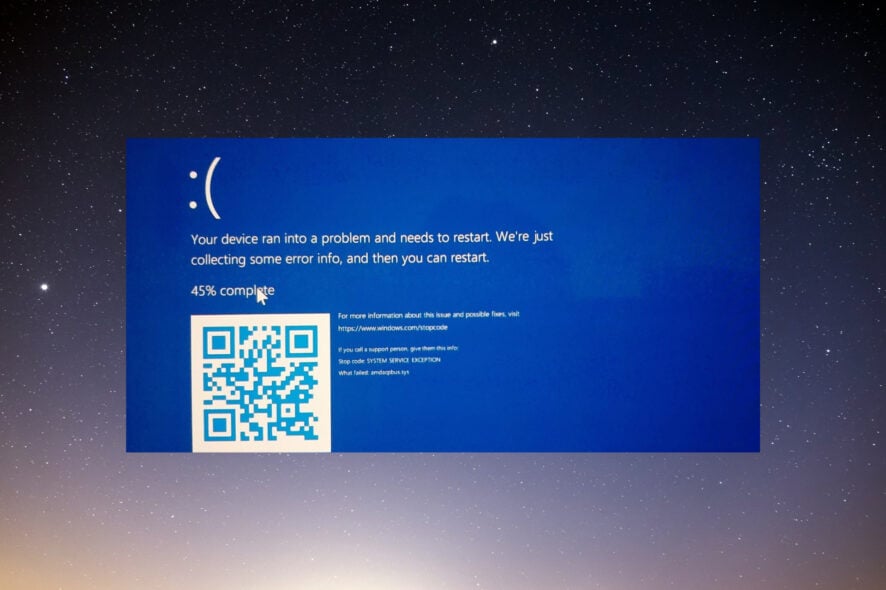
amdacpbbus.sys는 AMD 하드웨어 및 소프트웨어를 실행하는 Windows 컴퓨터에서 나타나는 시스템 파일입니다. 그러나 때때로 블루 스크린 오브 데스(BSoD)의 원인이 되기도 합니다.
상상할 수 있듯이, 결함이 있는 AMD 드라이버는 게임에 큰 지장을 줄 수 있습니다. 온라인 매치 중에 시스템이 다운되는 것을 생각해보세요. 다행히도 이 문제를 해결할 방법이 있습니다.
amdacpbus.sys 오류의 원인은 무엇인가요?
해결책에 들어가기 전에 먼저 오류의 원인이 무엇인지 살펴보겠습니다. 그 원인은 겉보기에는 무해한 것들일 수 있습니다. 만약 이 문제가 발생했을 경우, 어떻게 해결할 수 있을지 알고 있겠죠.
- 컴퓨터 드라이버에 문제가 있음 – 호환성 문제일 수 있습니다. 이를 해결하려면 드라이버 업데이트를 롤백해야 합니다.
- 중요한 시스템 업데이트가 부족함 – 반대로, 문제는 드라이버가 오래되었기 때문일 수 있습니다. 최신 Windows 업데이트를 다운로드해야 합니다.
- 악성 소프트웨어가 컴퓨터에 감염됨 – 파일 손상은 악성 소프트웨어와 결함 있는 드라이버로 인해 발생할 수 있습니다. 깨끗하게 정리할 수 있도록 일부 안티바이러스 소프트웨어를 설치해야 합니다.
amdacpbus.sys 오류를 어떻게 수정할 수 있나요?
이제 amdacpbus.sys 오류를 수정하는 방법에 대해 이야기해보겠습니다. 여러 가지 방법이 있으므로, 하나가 작동하지 않으면 다른 방법을 시도해볼 수 있습니다:
- 컴퓨터 제조사에서 오디오 및 메인보드 드라이버를 재설치합니다. amdacbus.sys는 오디오 드라이버에 영향을 미치므로, 시스템에 문제가 있을 수 있습니다.
- 시스템 복원을 사용하여 Windows 11을 오류가 발생하기 전 상태로 되돌립니다. 복원 지점을 만드는 방법을 모르겠다면, 우리 가이드를 읽어보세요.
- Windows 11 미디어 생성 도구를 사용하여 시스템을 업데이트합니다. 이는 컴퓨터에 많은 업데이트를 동시에 설치할 수 있는 훌륭하고 무료 방법입니다.
- 모든 방법이 실패할 경우, 특히 머신이 AMD 하드웨어에서 실행될 경우 컴퓨터 제조사에 연락하는 것을 추천합니다.
1. SFC 및 DISM 스캔 실행
- 컴퓨터 검색창에서 Windows 명령 프롬프트를 열고 관리자로 실행을 선택합니다.
-
프롬프트에 다음 명령어를 입력하고 실행합니다:
sfc /scannow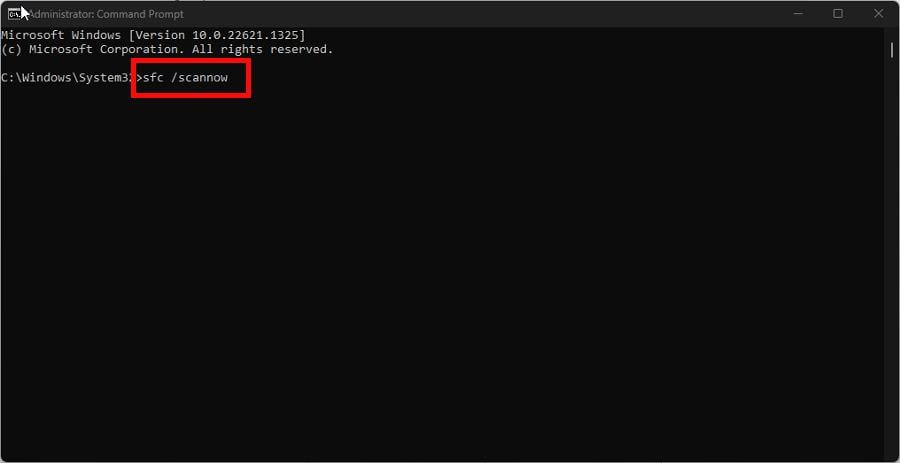
- 프로세스가 완료될 때까지 컴퓨터가 충분한 시간을 주도록 합니다.
-
완료되면, 다음 명령어를 입력하고 엔터를 눌러 하나씩 실행합니다:
DISM /online /cleanup-image /checkhealthDISM /online /cleanup-image /scanhealthDISM /online /cleanup-image /restorehealth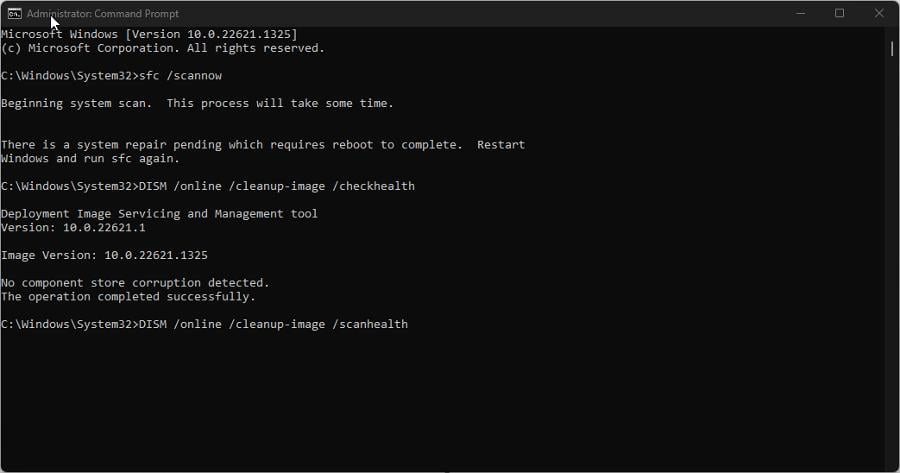
- 컴퓨터를 재시작하고 문제가 해결되었는지 확인합니다.
2. AMD Clean Uninstall Utility를 통해 드라이버 제거
-
AMD 클린업 유틸리티 웹페이지로 가서 앱을 다운로드합니다.
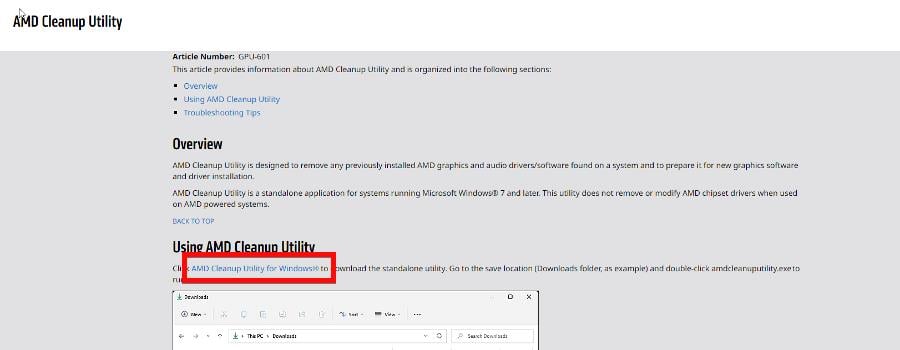
- 파일의 위치로 가서 더블 클릭하여 실행합니다.
-
안전 모드로 컴퓨터를 재시작할 것인지 묻는 새 프롬프트가 나타납니다. 이 가이드에서는 아니오를 선택하지만 최상의 결과를 위해서는 예를 선택하는 것이 좋습니다.
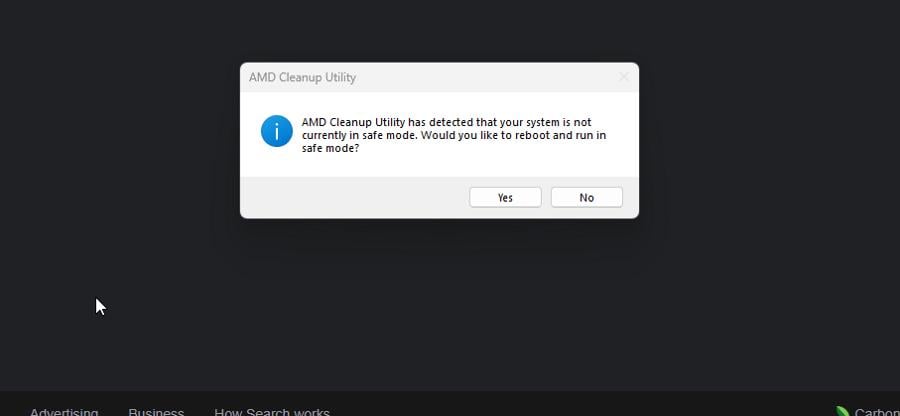
-
다음 창에서 확인을 선택합니다.
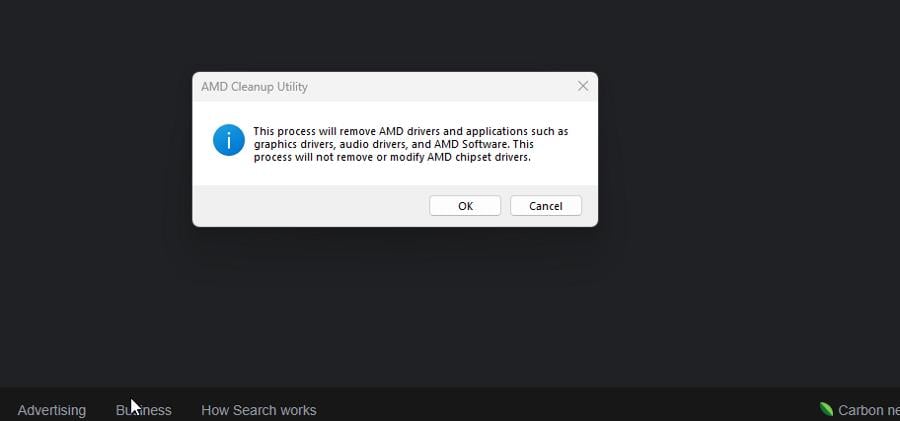
-
정리 작업이 진행되면서 배너가 나타납니다. 배너가 몇 번 비어있어도 걱정하지 마세요.
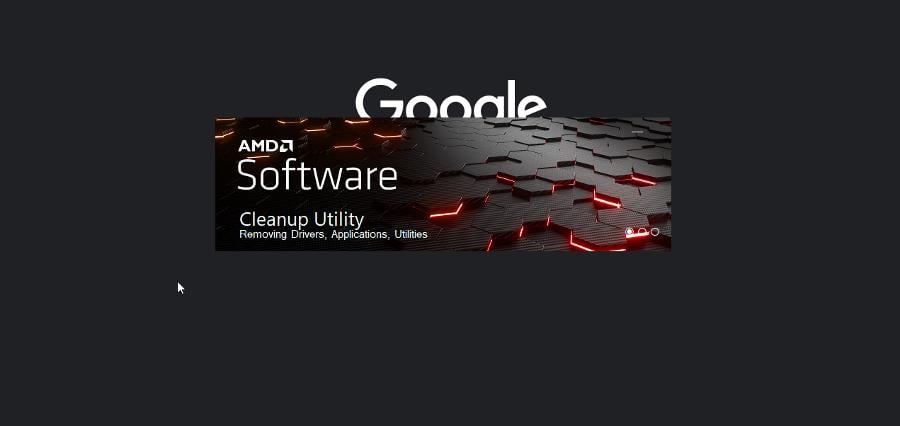
-
완료되면 소프트웨어가 끝났다는 새 프롬프트가 나타납니다. 완료를 클릭합니다.
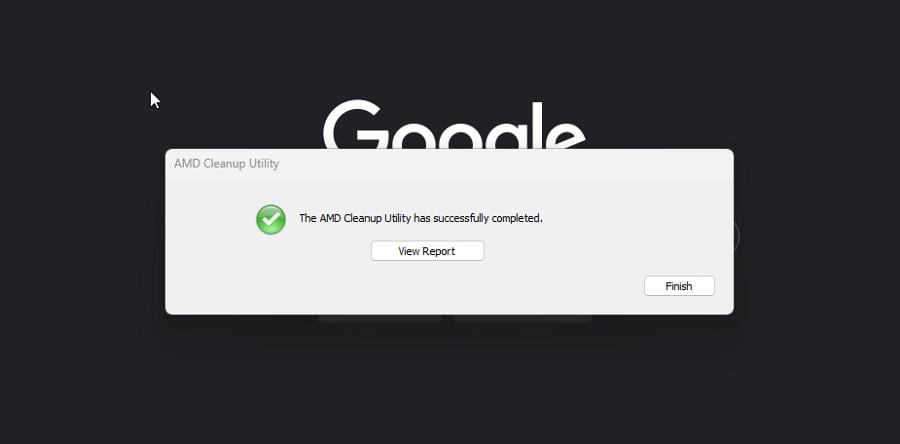
- 다음 창에서 변경 사항을 마무리하기 위해 컴퓨터를 재시작할 기회를 가질 수 있습니다. 지금 하거나 나중에 하셔도 됩니다.
3. AMD 드라이버 자동 감지를 통해 업데이트
-
AMD 드라이버를 수동으로 설치하고 싶지 않다면 AMD 드라이버 자동 감지 앱을 통해 할 수 있습니다. 소프트웨어 웹페이지로 가서 다운로드합니다.
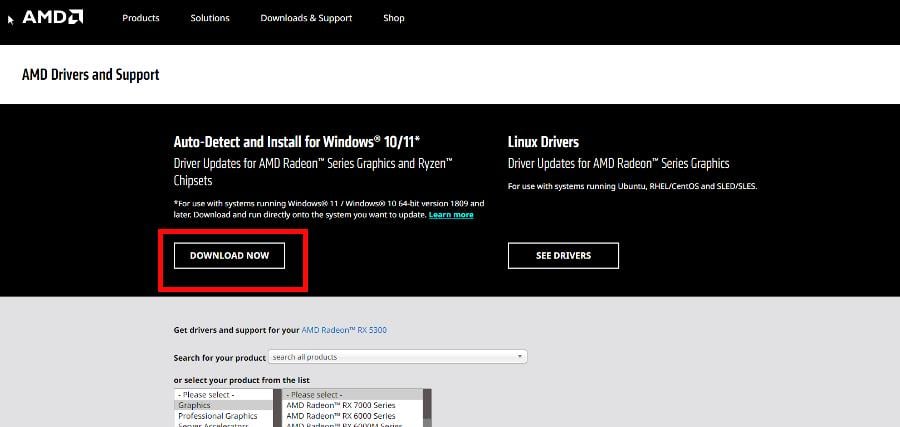
-
방금 다운로드한 파일을 실행하고 설치 마법사를 진행합니다.
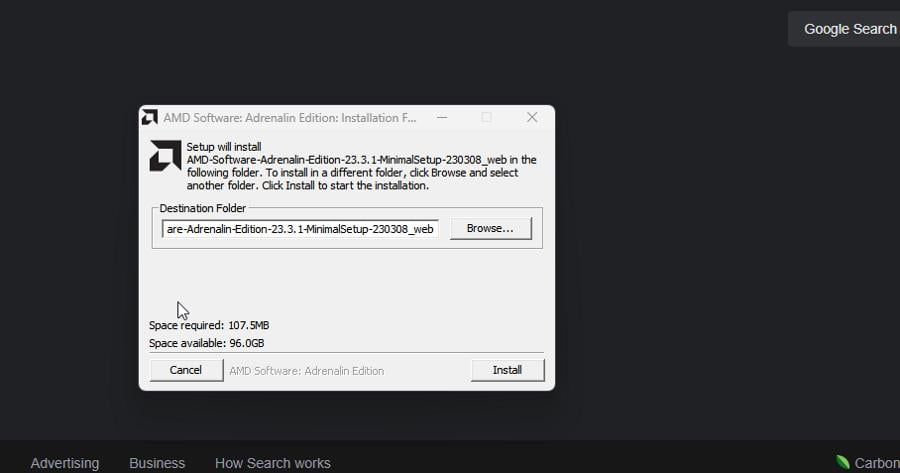
-
그 다음, AMD 드라이버 자동 감지가 자동으로 실행되어 지원하는 GPU에 대한 드라이버를 설치합니다.
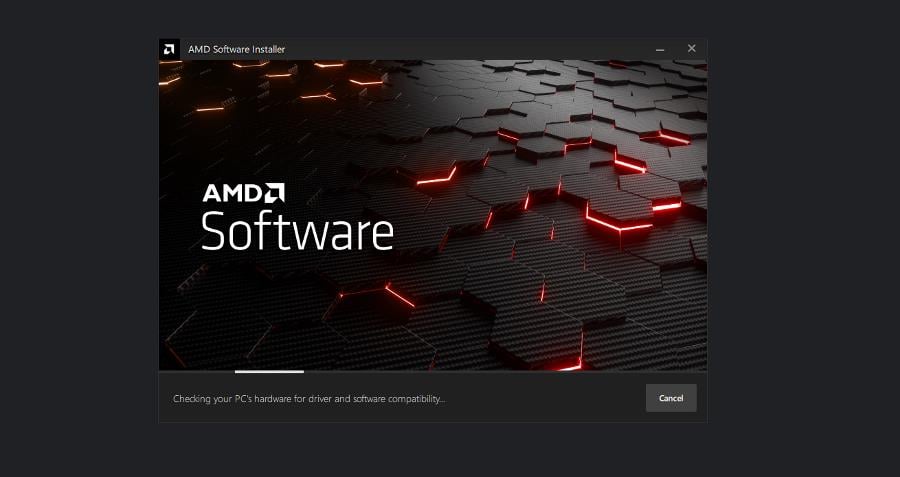
4. 클린 부팅 수행
- Windows 검색창에서 시스템 구성 앱을 실행합니다. 열리면 서비스 탭으로 이동합니다.
-
먼저 모든 Microsoft 서비스 숨기기를 활성화한 다음, 모두 사용하지 않음 버튼을 선택합니다. 그 후 적용을 클릭합니다.
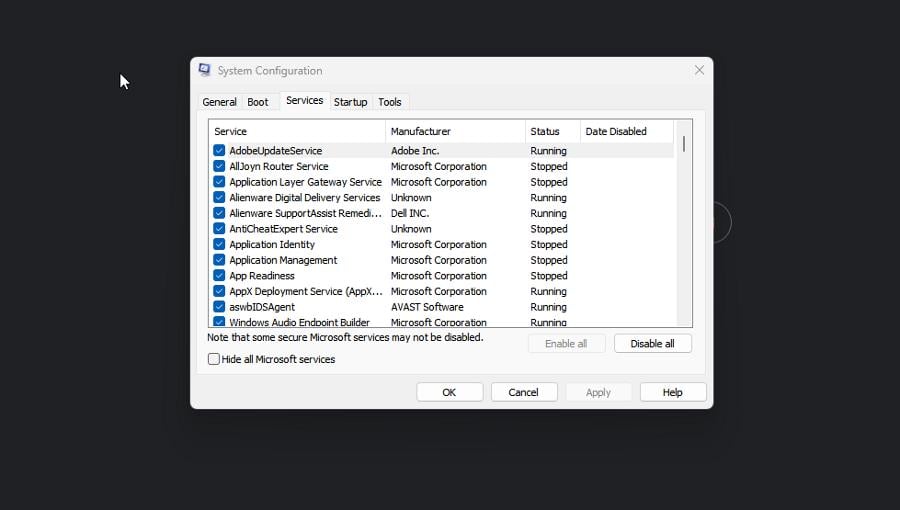
-
다음으로, 시작 프로그램 탭으로 가서 작업 관리자 열기를 선택합니다.
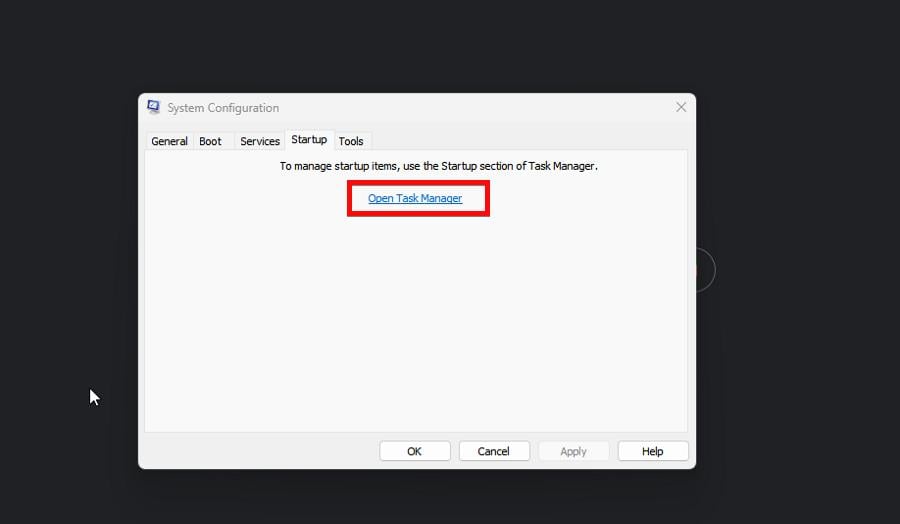
-
각각의 활성화된 항목을 하나씩 비활성화합니다. 비활성화한 항목을 잘 기억하세요.
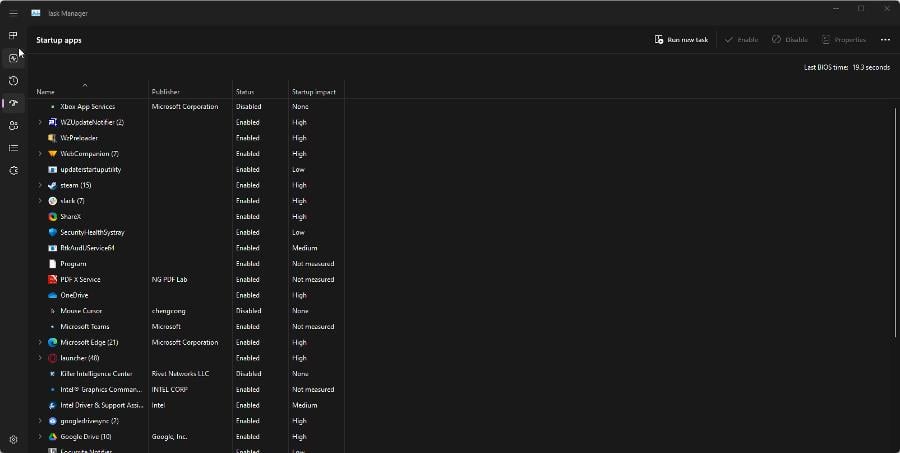
- 작업 관리자를 닫고, 시스템 구성의 시작 프로그램 탭으로 돌아가서 확인을 클릭합니다. 그러면 컴퓨터가 클린 부팅 모드로 재시작됩니다.
- 클린 부팅 모드로 있을 때, 이전에 비활성화한 앱을 다시 활성화하고 제대로 작동하는지 확인합니다. 하나가 제대로 작동하지 않는다면, 그것이 BSoD를 일으키는 문제의 앱입니다. 제거하세요.
AMDPPM.sys가 BSoD를 유발할 경우 어떻게 해야 하나요?
AMDPPM.sys (AMD 기본 프로세서 모듈)는 내부 및 외부 AMD 하드웨어를 활성화하는 드라이버입니다. 이 파일이 손상되면 블루 스크린 오브 데스(BSoD)와 같은 시스템 문제를 일으킬 수 있습니다.
결함 있는 AMDPPM.sys 파일을 수정하기 위해 SFC 스캔을 실행하거나, 컴퓨터의 BIOS를 재설정하는 등의 방법이 있습니다.
또한 BSoD 오류 777을 수정하는 방법을 확인하는 것도 권장합니다. 이는 잘못된 레지스트리 편집기로 인해 발생하는 운영 체제 오류입니다.
이 문제를 해결하려면 자동 수리를 수행하는 것이 좋습니다. 수행하기 전에 Windows 11 부팅 가능한 USB 드라이브가 있는지 확인하세요.













